V tomto článku vysvětlíme, jak lze nainstalovat GUI GNOME na minimální verzi CentOS. Vzhledem k tomu, že rozhraní je v režimu CLI, bude to pouze shluk jednoduchých příkazů terminálu.
GNOME je součástí projektu GNU a je to velmi jednoduché DE, které se zaměřuje na snadné použití a eleganci. Využívá princip KISS (Keep it simple, stupid) a je výchozím DE mnoha distribucí, jako je Debian, Fedora, Red Hat Enterprise Linux, Kali Linux atd. Více o GNOME se dozvíte zde.
Instalace GNOME na minimální CentOS
Pojďme na to hned.
Předpoklad
Budeme předpokládat, že uživatelé již mají nainstalovaný CentOS a mají přístup k uživateli root nebo superuživateli. Pro jednoduchost napíšeme příkazy podle uživatele root. Pokud nejste uživatel root, stačí zadat sudo před všemi příkazy.
Spusťte systém a pokračujte:
Instalace
Krok 1 – Připojte se k internetu
K tomu potřebujete připojení k internetu. Takže pokud jste na kabelovém připojení, není co dělat. Pokud se však chcete připojit k bezdrátové síti, zadejte toto:
nmtui
Zkratka pro Network Manager Textual User Interface. Stále to není grafické rozhraní, ale je to blízko, a pokud se mě ptáte, je to také skvělé. Zde se můžete připojit k bezdrátové síti. Měli byste vidět nabídku takto:
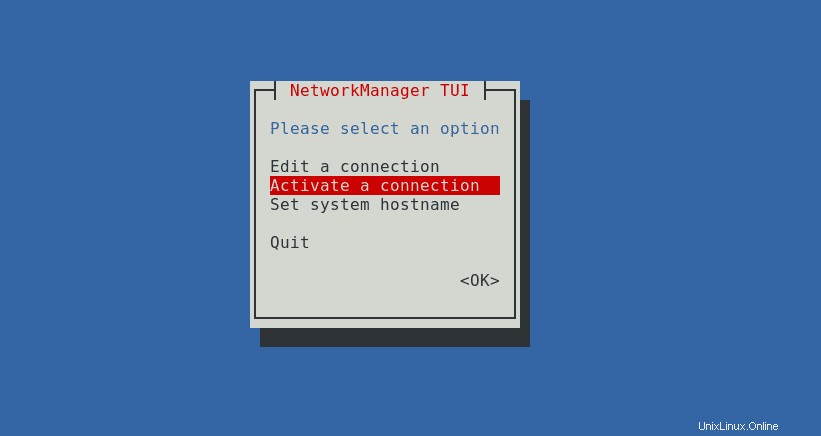
Přejděte na „Aktivovat připojení“ a stiskněte Enter. Měl by se zobrazit seznam dostupných sítí. Vyberte ten, ke kterému se chcete připojit, zadejte jeho heslo a budete připojeni.
Krok 2 – Aktualizujte svůj systém
Nejprve aktualizujeme systém. Není to vždy vyžadováno, ale je to dobrá praxe.
yum update
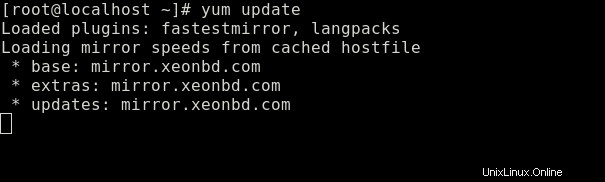
Nechte to dokončit a pokračujte.
Krok 3 – Nainstalujte balíček GNOME
Nyní nainstalujeme balíčky GNOME. K jejich instalaci použijeme příkaz, který nainstaluje všechny balíčky související s GNOME DE.
sudo yum -y groups install "GNOME Desktop"
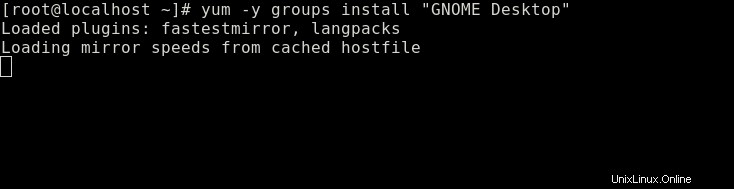
Může to chvíli trvat, tak si lehněte a dejte si svačinu.
Krok 4 – Konfigurace systému X window
Program, který spouští grafické prostředí na většině systémů Linux, se nazývá X Systém oken. Nejprve tedy budete muset X říci, že GNOME je výchozí DE, které chcete použít pro grafické prostředí. Zadejte tedy tento příkaz:
echo "exec gnome-session" >> ~/.xinitrc
Nyní jsme hotovi s instalací GNOME a konfigurací X Window System. Pojďme to tedy otestovat pomocí:
startx
Po spuštění tohoto programu uvidíte grafické rozhraní GNOME, něco jako obrázek níže, což znamená, že funguje.
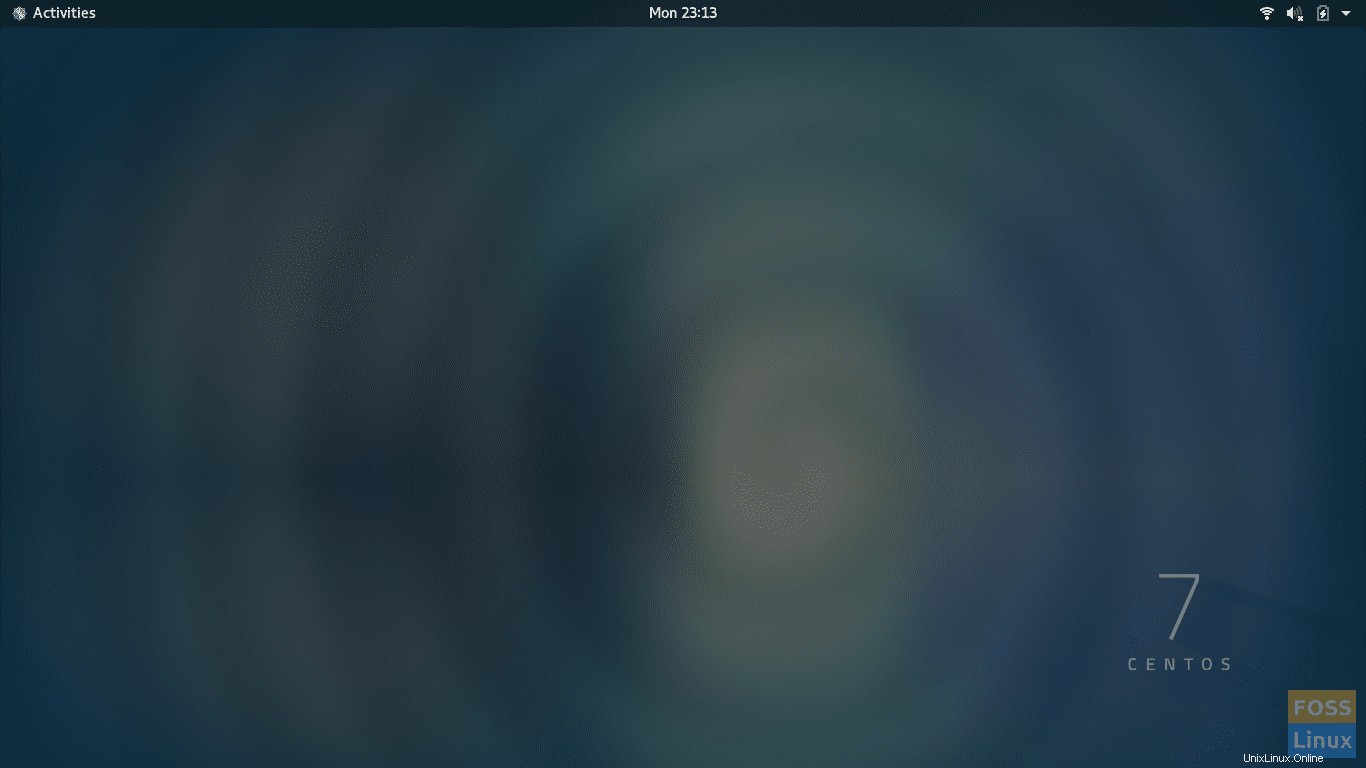
Krok 5
Nyní je nainstalován a otestován. Nechceme však, abyste při každém spuštění systému museli zadat startx získat GUI. Udělejme tedy, že se spustí automaticky během spouštění. Použijte následující příkaz:
systemctl set-default graphical.target
Závěr
S instalací GNOME na CentOS jste hotovi. Snadné, že? Nyní při příštím spuštění byste měli vidět přihlašovací obrazovku GNOME. Užijte si GNOME DE ve svém systému.
Doufáme, že vám tento článek pomohl. Na zdraví!